
应用分屏可以提高我们使用手机的效率,比如把学习软件和便签分屏,就可以一边学习一边做笔记。把视频应用和聊天软件分屏,就可以一边和朋友聊天一边观看视频,聊天娱乐两不误。那么华为nova5pro怎么分屏呢?下面小编为大家具体介绍。

华为nova5pro怎么分屏?
1、点击进入一个需要分屏的应用,点击屏幕下方虚拟导航里的方框形多功能键或者上滑停留进入后台程序界面。
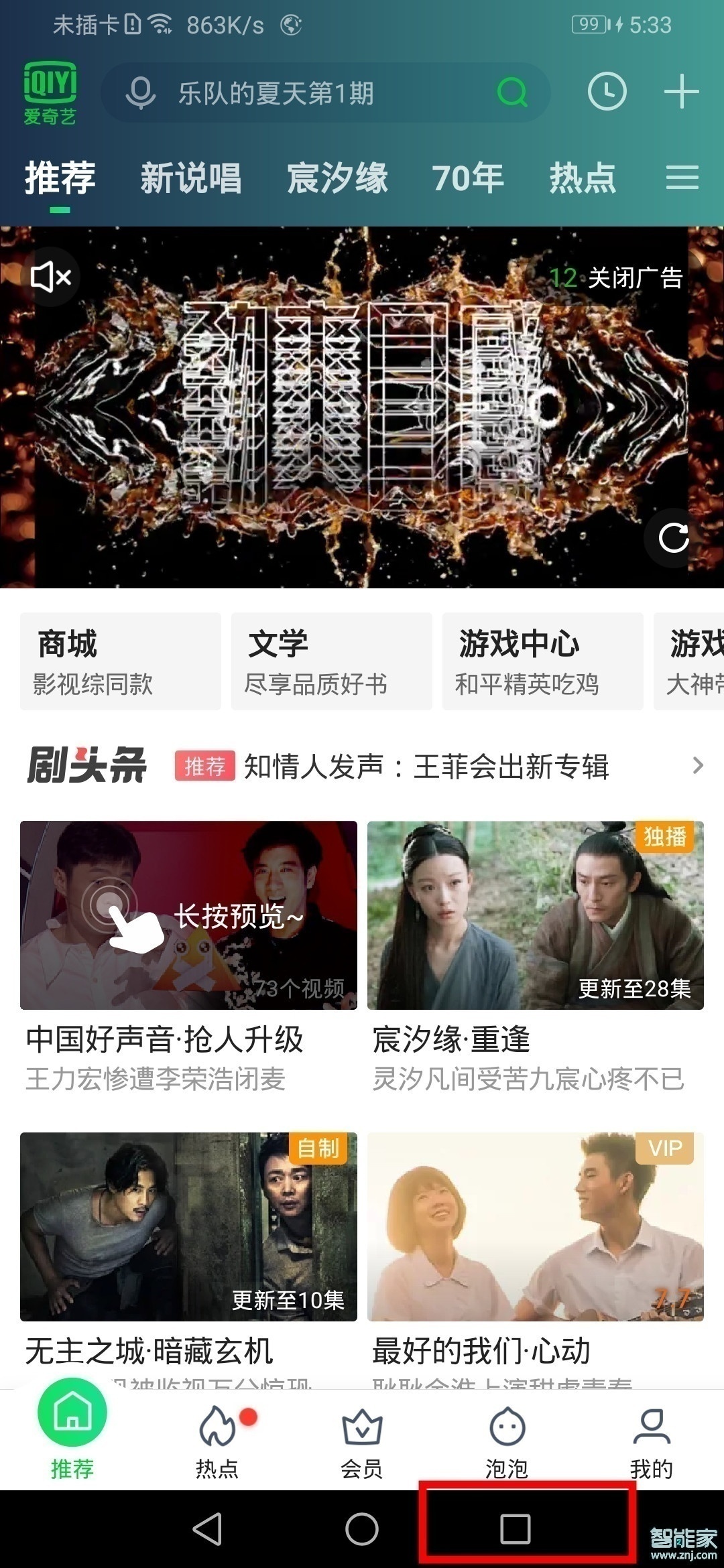
2、点击应用右上方的分屏按扭进入分屏模式。
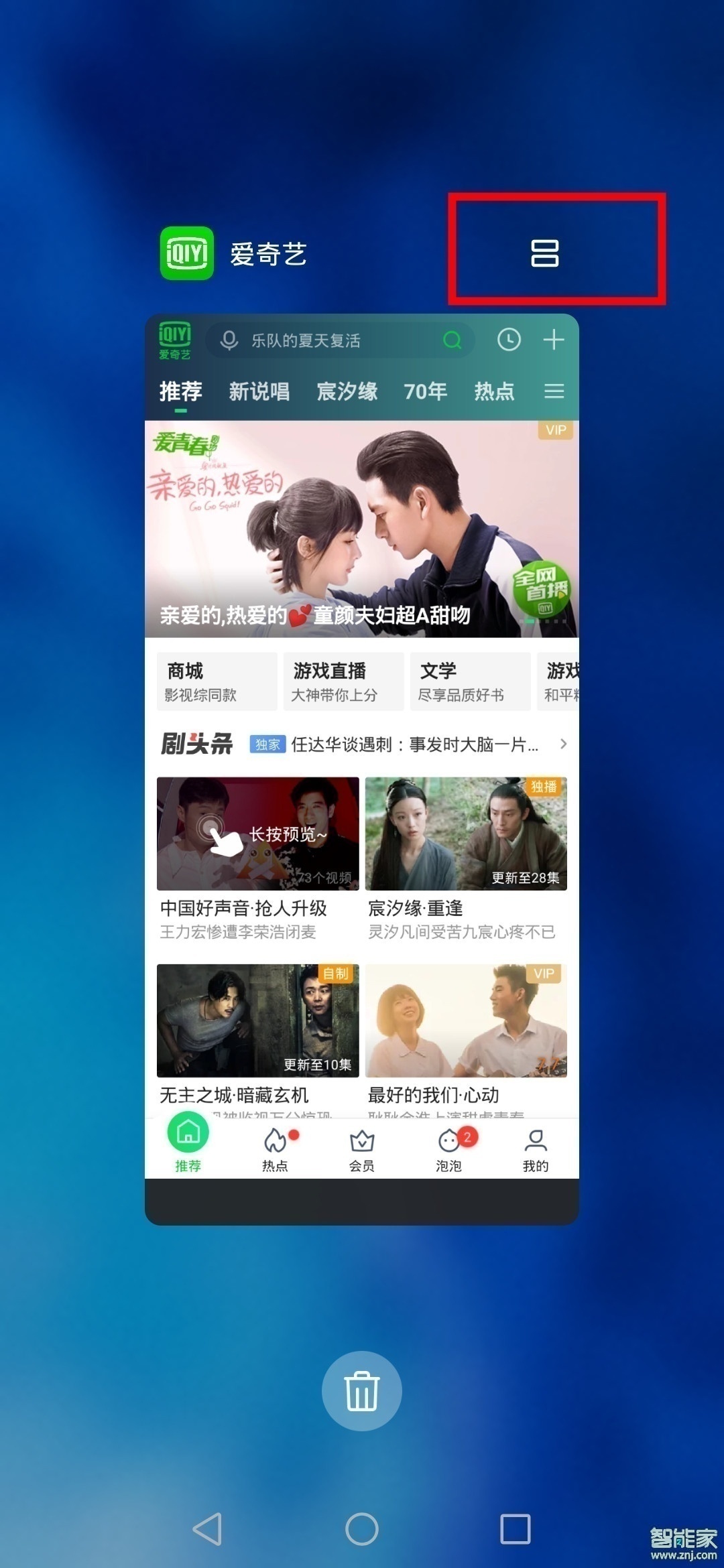
3、在下方的方框中选择另外一个需要分屏的应用。
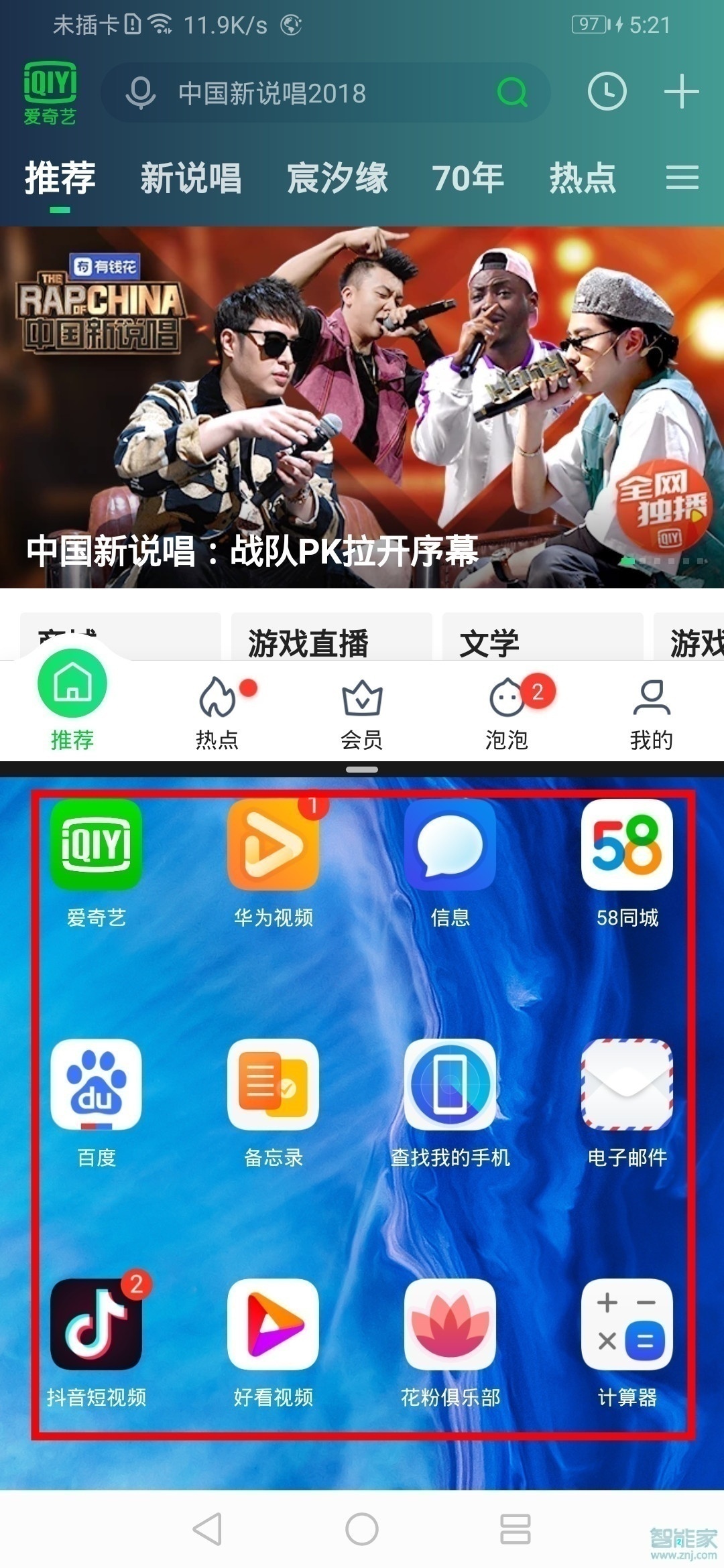
4、拖动中间的滑块可以控制两个分屏区域的大小,拖动到屏幕顶端或底端即可退出分屏。
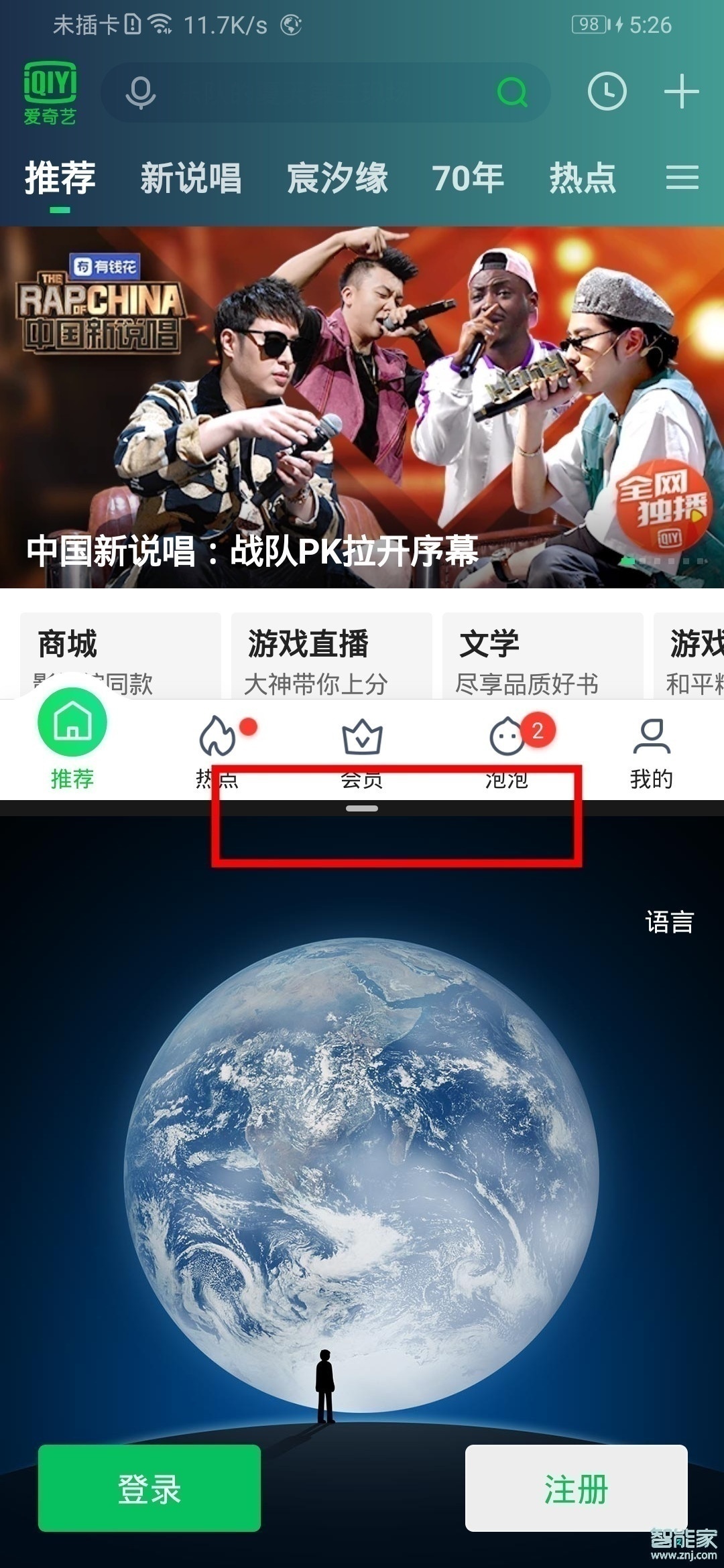
也可以在辅助功能设置中开启分屏手势,分屏时只需用指关节敲击并在屏幕中间画直线即可启动分屏。
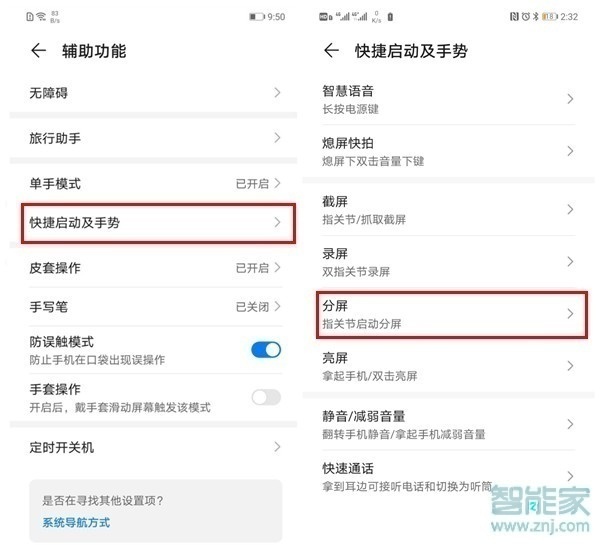
以上就是小编为大家带来的华为nova5pro怎么分屏的全部内容,了解更多智能资讯尽在智能家(m.znj.com)!





